Popravite sve probleme s iOS-om kao što su pokvareni zaslon, zaglavljeni problem itd. bez gubitka podataka.
Kako popraviti neuspjeli poziv na iPhoneu 16? Uzroci koje biste trebali znati
Doista je frustrirajuće da kada želite nekoga nazvati, vaš iPhone stalno prikazuje grešku Call Failed! To je također neugodno, pogotovo ako želite nekoga nazvati za bitne stvari. Vjerojatno vas također živcira ova greška, što vas navodi da pronađete način da je popravite. Pa, srećom, vaš vas proces pretraživanja dovodi ovdje. Ovaj post sadrži 12 učinkovitih načina koji vam pokazuju kako popraviti neuspjeli poziv na iPhoneu. Dakle, bez daljnjeg odgađanja, počnite ih istraživati sada!
Popis vodiča
Zašto moj poziv ne uspijeva na iPhoneu 16? 12 učinkovitih načina za popravak neuspjelog poziva na vašem iPhoneu Često postavljana pitanja o tome kako popraviti neuspjeli poziv na vašem iPhoneuZašto moj poziv ne uspijeva na iPhoneu 16?
Prije nego što pređete na 12 učinkovitih načina u ovom postu, mogli biste se zapitati: "Što znači kada poziv nije uspio na iPhoneu?" Pa, to samo znači da bi se mogao pojaviti problem s vašim mobilnim signalom/mrežom, davateljem usluga, fizičkom SIM karticom ili programskim greškama.
Sada, zašto moji pozivi ne uspijevaju na mom iPhoneu? Postoji nekoliko razloga zašto ste iznenada iskusili ovaj problem. Ovaj post navodi nekoliko njih u nastavku; provjerite ih!
- Pogreška mobilnog signala - Navedeni problem obično se javlja kada pokušate telefonirati na mjestu s nestabilnim signalom.
- Nepravilno postavljanje/oštećene SIM kartice - Drugi razlog može biti nepravilno postavljanje SIM kartica na SIM ladicu vašeg iPhonea ili fizičko oštećenje.
- Problem sa softverom - To također može biti zbog raznih problematičnih sustava vašeg iPhonea.
12 učinkovitih načina za popravak neuspjelog poziva na vašem iPhoneu
Sada kada ste istražili moguće uzroke neuspjeha poziva na problemu s iPhoneom, vrijeme je da istražite 12 učinkovitih načina da to riješite u ovom postu! Stoga, bez daljnjeg odgađanja, isprobajte svaki od njih i vidite koji vam pomaže riješiti problem s neuspjelim pozivom.
1. Najbolji način za popravak neuspjelog poziva na iPhoneu jednim klikom
Prvi način koji vam može pokazati kako popraviti neuspjeli poziv na iPhoneu je korištenje profesionalca 4Easysoft iOS oporavak sustava alat. Ovaj alat može učinkovito i brzo popraviti više od 50 problema sa sustavom iOS, uključujući neuspjeli poziv. Nudi značajku popravka jednim klikom koja rješava problem brzo i bez gubitka podataka. Štoviše, iako brzo rješava problem, može ga riješiti umjesto vas s visokom stopom uspjeha! Ovo je samo kratak pregled naprednih značajki ovog alata. Ako želite otkriti više, istražite popis u nastavku!

Besplatna nadogradnja i starija verzija iOS-a preuzimanjem paketa firmvera.
Standardni način rada za jednostavne probleme i napredni način rada za nepoznate probleme.
100% siguran proces popravljanja, koji skenira i sigurnosno kopira sve podatke bez njihovog spremanja.
Podržava sve iPhone modele i verzije, od iPhone 4S/4 do iPhone 16 s iOS-om 17/18.
100% Sigurno
100% Sigurno
Kako riješiti problem s neuspjelim pozivom na iPhoneu pomoću 4Easysoft iOS System Recovery Tool:
Korak 1Preuzmite i instalirajte 4Easysoft iOS System Recovery alat na svoje računalo. Zatim pokrenite alat, odaberite opciju "iOS System Recovery" i povežite svoj iPhone s računalom putem USB kabela. Nakon toga kliknite gumb "Start".

Korak 2Zatim će se na sučelju alata prikazati sve informacije o vašem uređaju. Nakon što pročitate prikazane informacije, kliknite gumb "Popravi".

3. korakZatim odaberite između "Standardnog i Naprednog" načina rada. Ako odaberete Standardno, to će riješiti problem bez gubitka podataka. U suprotnom, ako odaberete Napredno, riješit će se problem s gubitkom podataka, ali s visokom stopom uspjeha. Nakon toga kliknite gumb "Potvrdi".

Korak 4Zatim odaberite odgovarajuću kategoriju, vrstu i model za svoj iPhone. Zatim odaberite firmware s različitim verzijama i kliknite gumb "Preuzmi". Zatim kliknite gumb "Dalje" za početak rješavanja problema i to je to! Tako možete popraviti neuspjeli poziv na iPhoneu pomoću ovog alata!

2. Zatvorite i ponovno pokrenite aplikaciju Telefon
Jedan od najjednostavnijih načina na koji možete riješiti problem "poziv stalno ne uspijeva na iPhoneu" je zatvoriti i ponovno pokrenuti aplikaciju Telefon. Na taj način možete osvježiti aplikaciju i omogućiti joj ponovno ponovno pokretanje. Da biste to učinili, samo trebate pristupiti App Switcheru na iPhoneu, prijeći prstom prema gore preko aplikacije "Phone", a zatim ponovno pokrenuti aplikaciju. Provjerite možete li sada uputiti poziv.
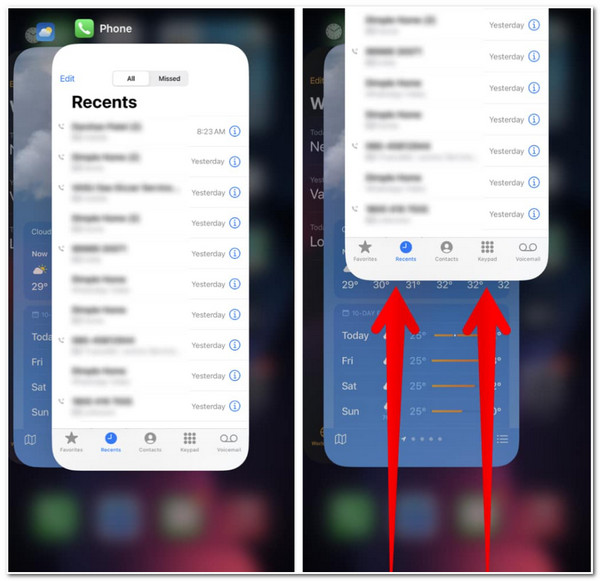
3. Uključite način rada u zrakoplovu
Druga opcija koja također može pokazati kako popraviti nazvani neispravni iPhone je uključivanje moda Airplane. Ako problem uzrokuje nestabilna ili neispravna mobilna veza, prebacivanje načina rada u zrakoplovu može vam pomoći da ponovno pokrenete mobilnu vezu. Da biste to učinili, morate pristupiti Kontrolnom centru svog iPhonea i odabrati gumb "Airplane mode" kako biste ga omogućili. Zatim pričekajte najmanje 30 sekundi prije nego što dodirnete "Airplane mode" kako biste ga isključili i ponovno omogućili svoju mobilnu vezu.
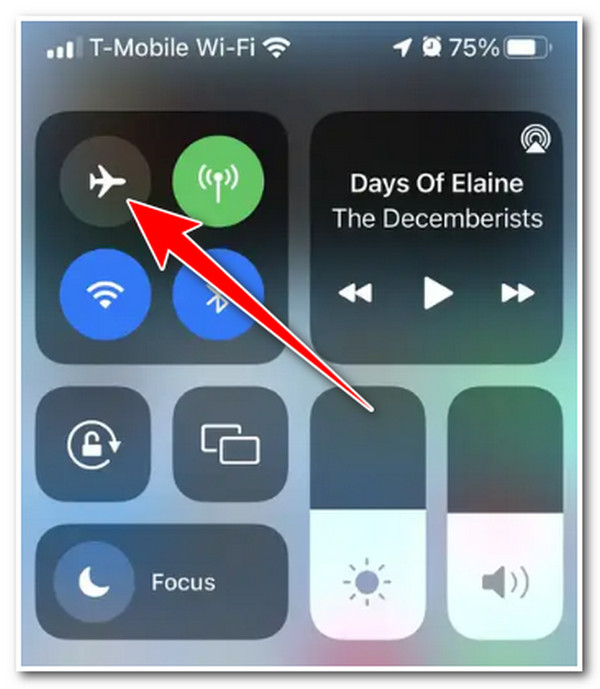
4. Pokušajte se preseliti na drugo mjesto
Ako aplikacija Telefon i mobilna veza ne pokreću problem "poziv stalno ne uspijeva na iPhoneu", to bi mogla biti lokacija. Da biste utvrdili jačinu mobilnog signala svoje lokacije, ikone trake signala vašeg uređaja možete smjestiti u gornji desni kut zaslona. Ako trake ne popune sve prostore za signal, to znači da vaša lokacija ima slab mobilni signal. Možete izaći van i potražiti lokaciju sa značajnim mobilnim signalima.
5. Izbacite i ponovno umetnite SIM karticu
U suprotnom, ako problem nije zbog jačine mobilnog signala vaše lokacije, možda nešto nije u redu s vašom SIM karticom. Možete ga izbaciti pomoću igle za izbacivanje SIM kartice i provjeriti ima li fizičkih oštećenja ili mrlja od prljavštine (očistite ga čistom krpom). Zatim ga ispravno postavite na SIM ladicu i ponovno umetnite u SIM ladicu.
U slučaju da koristite eSIM, možete ga izbrisati i dodati ponovo. Sada, kako popraviti neuspjeli poziv na iPhoneu brisanjem i ponovnim umetanjem eSIM-a, evo koraka koje morate slijediti:
Korak 1Pokrenite aplikaciju "Postavke" na svom iPhoneu, dodirnite gumb "Mobilna mreža" i "Odaberite eSIM" koji želite izbrisati. Zatim dodirnite gumb "Izbriši eSIM".
Korak 2Nakon toga ponovno dodirnite gumb "Izbriši eSIM" za potvrdu postupka. Zatim odaberite opciju "Dodaj eSIM" i slijedite upute na zaslonu da ponovno postavite svoj eSIM.
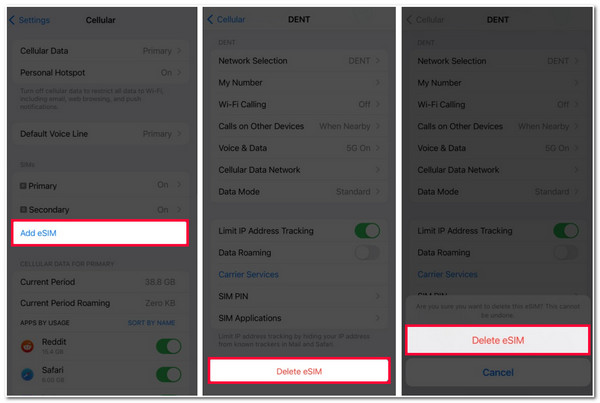
6. Onemogućite LTE
Vraćajući se na nestabilnu ili neispravnu mobilnu vezu, još jedan razlog koji bi također mogao pokrenuti problem "poziv stalno ne uspijeva na iPhoneu" je LTE. U rijetkim slučajevima, LTE na vašem iPhoneu utječe na mobilnu vezu vašeg uređaja i sposobnost upućivanja poziva. Da biste to isključili, trebate pokrenuti aplikaciju "Postavke", dodirnuti gumb "Mobilna mreža" i odabrati opciju "Mobilni podaci". Nakon toga dodirnite gumb "Glas i podaci" i odaberite opciju "3G".
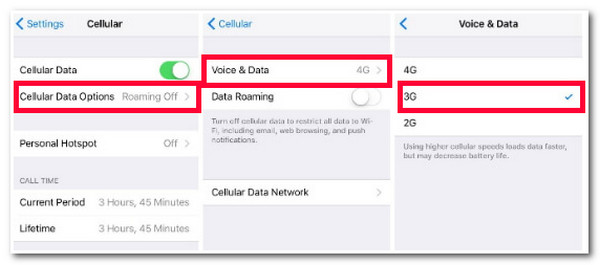
7. Provjerite ažuriranja operatera
Ako poziv i dalje ne uspijeva na iPhoneu, još jedna opcija koju možete učiniti je provjeriti i ažurirati operatere. Većina telekomunikacijskih kompanija objavljuje ažuriranja operatera koja nude poboljšanu povezanost i prilagodljivost novijim tehnologijama. Ako niste nabavili ta ažuriranja, to bi moglo uzrokovati spomenuti problem. Da biste ažurirali svog operatera, pokrenite aplikaciju "Postavke" na svom iPhoneu, dodirnite gumb "Općenito" i odaberite opciju "O meni". Nakon toga dodirnite gumb "Ažuriraj" da vidite postoji li dostupno ažuriranje.
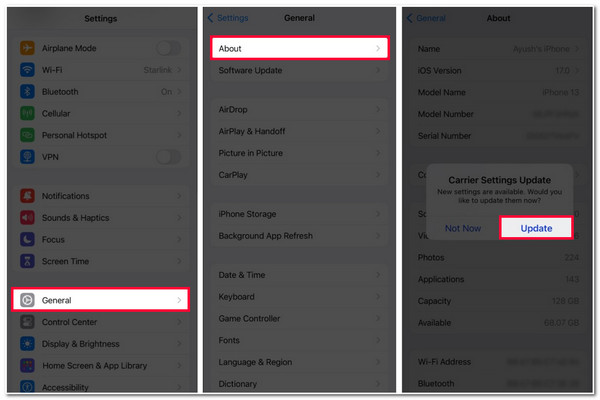
8. Provjerite datum i vrijeme
Osim provjere ažuriranja operatera, morate provjeriti i datume i vrijeme na svom uređaju. U slučaju da ste putovali u zemlju s drugom vremenskom zonom, postoji mogućnost da ćete naići na neuspjeli poziv. Kako popraviti poziv koji nije uspio na iPhoneu ažuriranjem datuma i vremena na temelju vaše lokacije? Sve što trebate učiniti je pristupiti opciji "Općenito" u aplikaciji "Postavke", dodirnuti gumb "Datum i vrijeme" i uključiti opciju "Postavi automatski". Ova će opcija automatski ažurirati vrijeme za vas na temelju vaše lokacije.
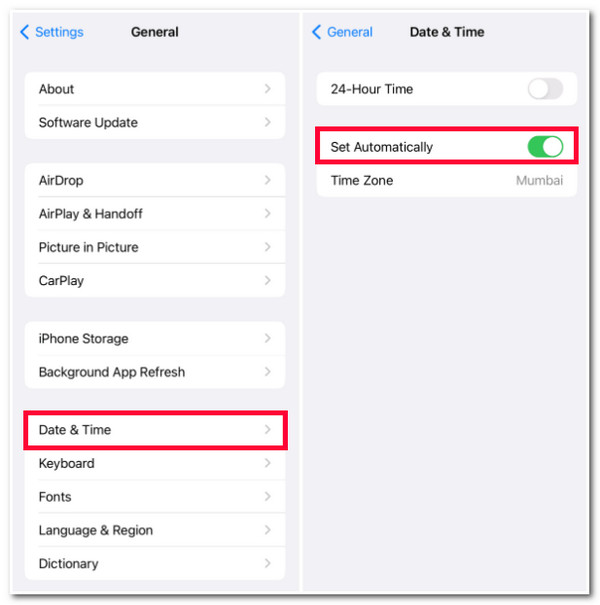
9. Ponovno postavite mrežne postavke
Osim datuma i vremena, pogrešno mijenjanje nekih mrežnih postavki na vašem iPhoneu također može dovesti do toga da poziv ne uspije zbog problema s iPhoneom. Možete resetirati sve mrežne postavke svog uređaja na zadane vrijednosti i provjeriti je li problem riješen. Da biste to učinili, morate slijediti sljedeće korake:
Korak 1Pokrenite aplikaciju "Postavke", pristupite opciji "Općenito" i dodirnite gumb "Prijenos ili resetiranje iPhonea". Nakon toga odaberite opciju "Reset".
Korak 2Zatim ponovno dodirnite gumb "Poništi mrežne postavke" kako biste potvrdili postupak. Nakon što je postupak dovršen, pokušajte nazvati nekoga da vidite imate li i dalje problem.

10. Ponovno pokrenite svoj iPhone
Ako vam poništavanje mrežnih postavki ne može pomoći u rješavanju problema s iPhoneom koji stalno ne uspijeva, pokušajte ponovno pokrenuti iPhone. Ponovno pokretanje iPhonea izvrstan je način osvježavanja pozadinskih aplikacija, problema s memorijom i problema s mobilnim signalom. Ovo se razlikuje od modela iPhonea koji koristite. Možete slijediti korake u nastavku koji vam odgovaraju:
- Ako koristite iPhone X/11/12/13, pritisnite i držite obje tipke "Bočna i bilo koja od tipki za glasnoću" na uređaju. Zatim, kada se pojavi "klizač za isključivanje", povucite ga udesno da biste isključili uređaj. Nakon nekoliko trenutaka pritisnite i držite tipke "Side" dok se "Apple Logo" ne pojavi na vašem zaslonu.
- Ako koristite iPhone SE/8/ranije, pritisnite i držite gumb "Side"; kada se na vašem zaslonu pojavi "slide to power off", povucite ga udesno da biste isključili uređaj. Zatim, nakon nekoliko sekundi, ponovno ga uključite pritiskanjem gumba "Side" dok se na zaslonu ne pojavi "Apple Logo".
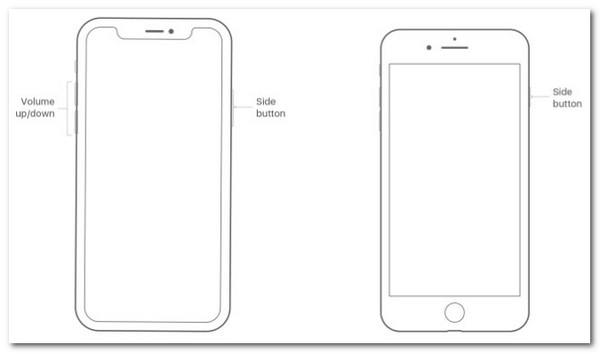
11. Ažurirajte verziju iOS-a za svoj iPhone
Još jedan razlog zbog kojeg se pitate zašto moji pozivi ne uspijevaju na mom iPhoneu su greške i greške u verziji iOS-a. Ovo je jedan od razloga zašto trebate nabaviti ažuriranja za Apple iOS verziju. Svako ažuriranje ima razne greške i ispravke grešaka koji mogu riješiti problem. Dakle, da biste provjerili postoji li dostupno ažuriranje za vaš iPhone, samo trebate pristupiti aplikaciji "Postavke", dodirnuti gumb "Općenito" i odabrati opciju "Ažuriranje softvera". Zatim, ako imate ažuriranje, dodirnite gumb "Preuzmi i instaliraj".
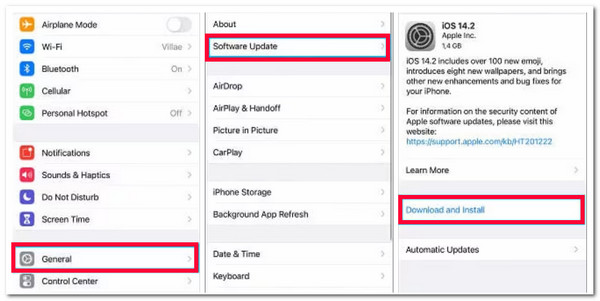
12. Odnesite svoj iPhone u Appleov servisni centar
Ako nijedan od gore navedenih popravaka ne može popraviti poziv koji stalno ne uspijeva u vezi s problemom s iPhoneom, vrijeme je da zatražite pomoć Apple servisnog centra. Iako će vas ovo prisiliti da potrošite vrijeme i novac, isplati se. Stručnjaci Apple servisnog centra mogu riješiti problem umjesto vas.
Često postavljana pitanja o tome kako popraviti neuspjeli poziv na vašem iPhoneu.
-
1. Jesu li SIM kartice koje su fizički oštećene moguće popraviti?
SIM kartice manje su osjetljive na fizička oštećenja, ali se ne mogu popraviti ako se to dogodi. Ako ga još uvijek koristite, osim problema s neuspjelim pozivom mogli biste naići na druge probleme.
-
2. Brišu li se podaci poništavanjem mrežnih postavki?
Da, resetiranjem mrežnih postavki izbrisat će se podaci. Međutim, podaci koji će biti izbrisani samo su informacije i postavke povezane s mrežom. To uključuje Wi-Fi mreže, njihove lozinke, VPN profile itd.
-
3. Znači li Called Failed također da ga je primatelj poklopio?
Ne, odbijena je potvrda za preuzimanje vašeg poziva. Ako vaš poziv ne uspije, primatelj ga neće primiti sa svoje strane. Zatim, u ovom trenutku, nešto se loše događa u pozadini.
Zaključak
To je to! Ovo je 12 učinkovitih načina koji vam pokazuju kako popraviti neuspjeli poziv na iPhoneu! Na ove načine sada definitivno možete započeti poziv s nekim, a da vas spomenuti problem ne ometa. Ako vam ništa ne pomogne riješiti problem, možete koristiti 4Easysoft iOS oporavak sustava alat za popravak! Uz moćnu tehnologiju oporavka sustava ovog alata, on može učinkovito i brzo riješiti problem! Da biste saznali više o ovom alatu, posjetite njegovu službenu web stranicu danas!
100% Sigurno
100% Sigurno



